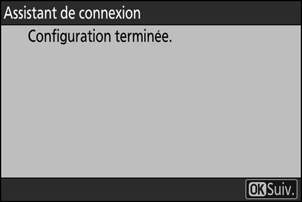Nouvelle rubrique du menu Réseau : « Nikon Imaging Cloud »
Utilisez cette fonction pour connecter l’appareil photo et
- Mettez en surbrillance [Nikon Imaging Cloud] dans le menu Réseau et appuyez sur 2 pour afficher [À propos de Nikon Imaging Cloud] automatiquement lorsqu’aucun profil réseau de connexion avec le routeur sans fil n’est disponible dans l’appareil photo.
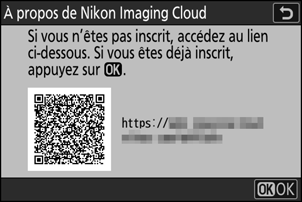
Options du menu « Nikon Imaging Cloud »
Vous pouvez créer des profils et les ajouter dans l’appareil photo ou modifier des profils existants.
Se connecter à Nikon Imaging Cloud
Choisissez d’activer ou non une connexion sans fil avec Nikon Imaging Cloud.
- Lorsqu’aucun profil réseau de connexion avec le routeur sans fil n’est disponible dans l’appareil photo, vous pouvez créer des profils et les ajouter dans l’appareil photo (0Création de profils réseau et connexion de l’appareil photo à Nikon Imaging Cloud).
- S’il existe déjà un profil réseau, mettez en surbrillance [Utiliser le profil existant] et appuyez sur 2 pour sélectionner un profil à utiliser. Cette rubrique permet également de choisir un profil réseau parmi les profils existants.
Paramètres Wi-Fi
- Lorsqu’aucun profil réseau de connexion avec le routeur sans fil n’est disponible dans l’appareil photo, vous pouvez créer des profils et les ajouter dans l’appareil photo (0Création de profils réseau et connexion de l’appareil photo à Nikon Imaging Cloud).
- S’il existe déjà un profil réseau, choisissez le profil et appuyez sur la commande J pour établir la connexion.
Pour modifier un profil existant, mettez-le en surbrillance et appuyez sur 2.
Option Description [Connexion automatique] Choisissez si l’appareil photo se connecte automatiquement ou non lorsqu’il détecte un réseau Wi-Fi configuré. [TCP/IP] Réglez les paramètres TCP/IP. Une adresse IP est nécessaire.
- Si [ON] est sélectionné pour [Détection automatique], l’adresse IP et le masque de sous-réseau sont attribués via un serveur DHCP ou un adressage IP automatique.
- Sélectionnez [OFF] pour saisir l’adresse IP ([Adresse]) et le masque de sous-réseau ([Masque]) manuellement.
Options de connexion
Réglez les paramètres de connexion et de transfert.
- [Alimentation par USB uniquement] : sélectionnez [ON] pour limiter les connexions Wi-Fi automatiques à Nikon Imaging Cloud aux situations dans lesquelles l’appareil photo est alimenté par USB.
- [Se connecter au Cloud si éteint] : sélectionnez [ON] pour maintenir les connexions Wi-Fi même lorsque l’appareil photo est hors tension.
- [Arrêt en cas de connexion inactive] : sélectionnez [ON] pour mettre fin aux connexions Wi-Fi lorsque les communications Wi-Fi sont indisponibles pendant un certain temps.
Transfert des photos
Sélectionnez [ON] pour envoyer automatiquement les photos depuis l’appareil photo à Nikon Imaging Cloud en cas de prises de vues configurées via les [Options de transfert des photos].
Options de transfert des photos
Configurez les paramètres d’envoi des images depuis l’appareil photo vers Nikon Imaging Cloud.
[Sélection auto. pour le transfert] : sélectionnez [ON] pour marquer les nouvelles photos à transférer au fur et à mesure de la prise de vue.
- Les vidéos ne peuvent pas être transférées vers Nikon Imaging Cloud.
- Le transfert commence seulement après l’enregistrement de la photo sur la carte mémoire. Veillez à ce qu’une carte mémoire soit insérée dans l’appareil photo.
[Transfert RAW + JPEG] : lorsque vous transférez des photos RAW + JPEG, choisissez de transférer les fichiers NEF (RAW) et JPEG ou uniquement la copie NEF (RAW) ou JPEG. Vous pouvez sélectionner des options distinctes pour [Débordement/sauvegarde] et [RAW principal - JPEG secondaire].
- L’option sélectionnée pour [Débordement/sauvegarde] entre en vigueur pendant le transfert automatique et le transfert manuel.
- L’option sélectionnée pour [RAW principal - JPEG secondaire] s’applique uniquement lors du transfert automatique.
[Transfert RAW + HEIF] : Lorsque vous transférez des photos RAW + HEIF, choisissez de transférer les fichiers NEF (RAW) et HEIF ou uniquement la copie NEF (RAW) ou HEIF. Vous pouvez sélectionner des options distinctes pour [Débordement/sauvegarde] et [RAW principal - HEIF secondaire].
- L’option sélectionnée pour [Débordement/sauvegarde] entre en vigueur pendant le transfert automatique et le transfert manuel.
- L’option sélectionnée pour [RAW principal - HEIF secondaire] s’applique uniquement lors du transfert automatique.
- [Sélection du logement JPEG+JPEG] : choisissez un logement source pour le transfert automatique lorsque vous prenez des photos alors que [JPEG principal - JPEG secondaire] est sélectionné pour [Fonction du logement secondaire] dans le menu Prise de vue photo.
- [Sélection du logement HEIF+HEIF] : choisissez un logement source pour le transfert automatique lorsque vous prenez des photos alors que [HEIF principal - HEIF secondaire] est sélectionné pour [Fonction du logement secondaire] dans le menu Prise de vue photo.
[Transfert du dossier] : marquez toutes les photos du dossier que vous souhaitez transférer. Le marquage est appliqué à toutes les photos, même si elles ont déjà été transférées.
- Les vidéos ne peuvent pas être transférées vers Nikon Imaging Cloud.
- [Désélectionner tout ?] : supprimez le marquage de transfert de toutes les photos. Le transfert des photos marquées de l’icône « transfert en cours » sera immédiatement interrompu.
Afficher les erreurs
Les détails et les codes d’erreurs s’affichent si une erreur se produit au cours d’une connexion ou d’une tentative de connexion à Nikon Imaging Cloud. Utilisez le QR code affiché ou l’URL suivante pour afficher le site Web en cas de problème.
À propos de Nikon Imaging Cloud
Un QR code et une URL s’affichent, vous permettant de parcourir Nikon Imaging Cloud depuis le navigateur Internet d’un ordinateur ou d’un périphérique mobile.
Se déconnecter de Nikon Imaging Cloud
Supprimez les informations de connexion à Nikon Imaging Cloud.
- Supprimez les informations de connexion avant de jeter ce produit ou de le transférer à une autre personne.
- Si les informations de connexion sont supprimées, les images marquées pour le transfert vers Nikon Imaging Cloud ne seront plus envoyées.
- Pour connecter à nouveau l’appareil photo et Nikon Imaging Cloud après avoir supprimé les informations de connexion, réglez [Se connecter à Nikon Imaging Cloud] sur [ON] et créez un nouveau profil réseau (0 Création de profils réseau et connexion de l’appareil photo à Nikon Imaging Cloud).
notifications de Nikon Imaging Cloud
Dans les cas suivants, des symboles de notification (voir l'illustration ci-contre) s’affichent dans les onglets des menus et dans les rubriques des menus de l’appareil photo. Lorsque vous sélectionnez un menu affichant un symbole de notification, le symbole disparaît.
- En cas de différence entre les Picture Control ajoutés dans l’appareil photo et les Picture Control de Nikon Imaging Cloud.
- Lorsqu’un nouveau firmware peut être téléchargé depuis Nikon Imaging Cloud.
- Lorsqu’une mise à jour de firmware automatique a été effectuée.
- En cas d’une notification d’erreur associée à la connexion ou à la coordination entre l’appareil photo et Nikon Imaging Cloud.
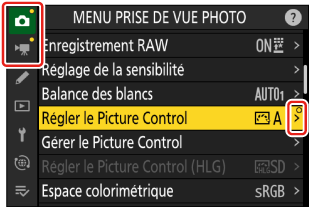
Création de profils réseau et connexion de l’appareil photo à Nikon Imaging Cloud
Utilisez l’appareil photo et l’ordinateur/le périphérique mobile pour établir une connexion Wi-Fi entre l’appareil photo et Nikon Imaging Cloud et accéder aux services.
Avant de connecter Nikon Imaging Cloud
- Vous devez créer un compte Nikon ID et vous inscrire à Nikon Imaging Cloud pour pouvoir utiliser le service. Effectuez l’inscription et connectez-vous sur l’ordinateur ou le périphérique mobile avant de connecter l’appareil photo. Reportez-vous à l’aide en ligne de Nikon Imaging Cloud pour obtenir des instructions détaillées.
- Un navigateur Internet est nécessaire pour utiliser Nikon Imaging Cloud.
- Un environnement Wi-Fi est nécessaire pour connecter l’appareil photo et Nikon Imaging Cloud. Connectez l’appareil photo à un réseau existant (notamment les réseaux domestiques) via un routeur sans fil.
Appareil photo : mettez en surbrillance [Nikon Imaging Cloud] dans le menu Réseau et appuyez sur 2.
Un QR code et une URL permettant d’accéder à Nikon Imaging Cloud sur un ordinateur ou un périphérique mobile s’affichent.
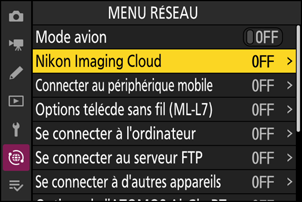
Appareil photo : lorsqu’une boîte de dialogue s’affiche comme sur l’illustration, appuyez sur J pour continuer.
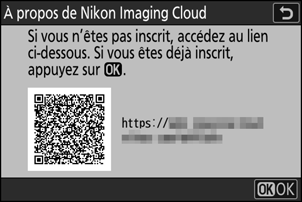
Appareil photo : sélectionnez [ON] pour [Se connecter à Nikon Imaging Cloud].
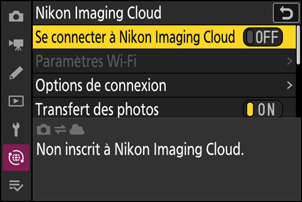
Appareil photo : mettez en surbrillance [Rechercher un réseau Wi-Fi] et appuyez sur J.
L’appareil photo recherche les réseaux à proximité actifs actuellement et les classe par nom (SSID).

Pour vous connecter sans saisir de SSID ou de clé de chiffrement, appuyez sur X à l’étape 4. Mettez ensuite en surbrillance l’une des options suivantes et appuyez sur J. Une fois la connexion établie, passez à l’étape 7.

Option Description [Commande WPS] Pour les routeurs prenant en charge la commande WPS. Appuyez sur la commande WPS du routeur, puis sur la commande J de l’appareil photo pour vous connecter. [Saisie du code PIN WPS] L’appareil photo affiche un code PIN. Avec un ordinateur, saisissez le code PIN sur le routeur. Pour en savoir plus, reportez-vous à la documentation fournie avec le routeur. Appareil photo : choisissez un réseau.
- Mettez en surbrillance le SSID d’un réseau et appuyez sur J.
- Les SSID comportant des caractères qui ne peuvent pas être saisis sur l’appareil photo ne s’afficheront pas.
- La bande sur laquelle chaque SSID fonctionne est indiquée par une icône.
- Les réseaux chiffrés sont signalés par l’icône h. Si le réseau sélectionné est chiffré (h), vous serez invité à saisir la clé de chiffrement. Si le réseau n’est pas chiffré, passez à l’étape 8.
- Si le réseau souhaité n’est pas affiché, appuyez sur X pour effectuer une autre recherche.
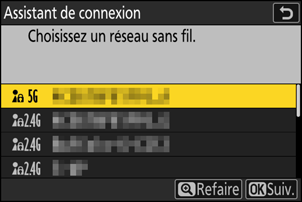
SSID masqués
Les réseaux avec SSID masqués sont signalés par des champs vides dans la liste des réseaux.
- Pour vous connecter à un réseau possédant un SSID masqué, mettez en surbrillance un champ vide et appuyez sur J. Ensuite, appuyez sur J ; l’appareil photo vous invite alors à fournir un SSID.
- Saisissez le nom du réseau et appuyez sur X. Appuyez à nouveau sur X ; l’appareil photo vous invite désormais à saisir la clé de chiffrement.
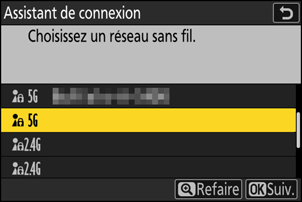
Appareil photo : saisissez la clé de chiffrement.
- Appuyez sur J et saisissez la clé de chiffrement du routeur sans fil.
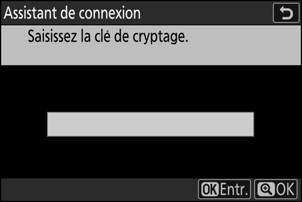
- Pour en savoir plus, reportez-vous à la documentation du routeur sans fil.
- Appuyez sur X une fois la saisie effectuée.
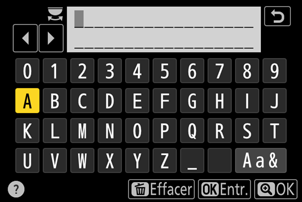
- Appuyez à nouveau sur X pour démarrer la connexion. Un message s’affiche pendant quelques secondes une fois la connexion établie.

Appareil photo : détectez ou sélectionnez une adresse IP.
Mettez en surbrillance l’une des options suivantes et appuyez sur J.

Option Description [Détection automatique] Sélectionnez cette option si le réseau est configuré pour fournir l’adresse IP automatiquement. Un message « configuration terminée » s’affiche une fois l’adresse IP attribuée. [Saisie manuelle] Saisissez manuellement dans l’ordre suivant, l’adresse IP, le masque de sous-réseau, l’adresse de passerelle et l’adresse du serveur de noms de domaine (DNS). Ces différents éléments peuvent être saisis comme suit.
Adresse IP/adresse de passerelle/serveur de noms de domaine (DNS) :
- Appuyez sur J ; vous serez invité à saisir l’adresse.
- Tournez la molette de commande principale pour mettre en surbrillance les segments.
- Appuyez sur 4 ou 2 pour modifier le segment en surbrillance et appuyez sur J pour saisir les modifications.
- Une fois tous les chiffres saisis, appuyez sur X pour enregistrer les modifications.
- Appuyez à nouveau sur X pour continuer.
Masque de sous-réseau :
Pour modifier le chiffre en surbrillance, appuyez sur 1 ou 3. Appuyez sur J pour enregistrer les modifications et continuer.
Appareil photo : appuyez sur J pour continuer lorsque le message « configuration terminée » s’affiche.

L’appareil photo accède à Nikon Imaging Cloud et se prépare à la connexion. Une fois la préparation effectuée, un QR code et une URL permettant d’accéder à Nikon Imaging Cloud sur un ordinateur ou un périphérique mobile s’affichent.
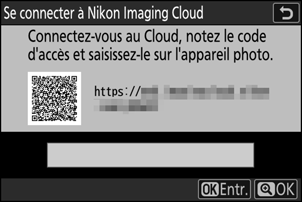
Périphérique mobile/ordinateur : touchez ou cliquez sur le bouton de connexion de l’appareil photo, situé sur l’écran d’accueil de Nikon Imaging Cloud.
Un code d’accès permettant de connecter Nikon Imaging Cloud et l’appareil photo s’affiche.
Appareil photo : saisissez le code d’accès affiché sur l’ordinateur/le périphérique mobile à l’étape 9.
- Appuyez sur J pour saisir le code d’accès.
- Appuyez sur X une fois la saisie effectuée.
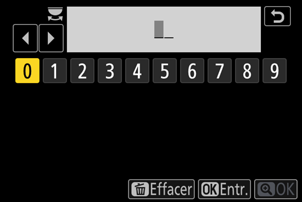
- Lorsque vous appuyez à nouveau sur X, l’appareil photo et Nikon Imaging Cloud se connectent, et un QR code et une URL permettant d’accéder à Nikon Imaging Cloud depuis un ordinateur ou un périphérique mobile s’affichent.

Périphérique mobile/ordinateur : scannez le QR code affiché sur l’écran de l’appareil photo ou saisissez l’URL également affichée sur l’appareil photo dans un navigateur Internet.
- Un écran de confirmation de la connexion s’affiche.
- Si un écran de saisie du code utilisateur s’affiche sur l’ordinateur/le périphérique mobile, saisissez le code utilisateur affiché sur l’écran de l’appareil photo.
Périphérique mobile/ordinateur : touchez ou cliquez sur le bouton [Connecter].
Le profil réseau est ajouté dans l’appareil photo. Nikon Imaging Cloud et l’appareil photo sont désormais connectés en Wi-Fi. Si un écran d’établissement de la connexion s’affiche à la fois sur l’ordinateur/le périphérique mobile et sur l’appareil photo, vous pouvez utiliser l’appareil photo avec Nikon Imaging Cloud.
Pour obtenir des informations sur l’utilisation de Nikon Imaging Cloud, reportez-vous à l’aide en ligne.